IPTV delivers live and on-demand programs, time-shifted TV, PPV, etc., over the IP or Internet Protocol. Its price and features are unlike the cable or satellite connection. i.e., the viewers of IPTV can pick any program and stream them whenever and wherever, excluding the live TV that is currently aired. Most IPTVs works on multiple devices and all you require is the login details provided by the IPTV provider or the M3U playlists. When it comes to Apple devices, we find less but quality applications. Likewise, there are only a few IPTV Players available for Mac. We have chosen the Best IPTV Player for Mac to install and use among the available ones.
An IPTV Player should possess few qualities to be called the Best IPTV Player. Hence we have sored the best IPTV players here in this section after careful analysis.
Best IPTV Player for Mac
Here is the list of top IPTV Players for Mac.
VLC Media Player
VLC Media Player tops the list of Best IPTV Player for Mac with unique and simple features. It is used for playing the local media files on most devices. Apart from being the best media player, VLC supports loading the IPTV content as well. It allows you to add the m3u playlist and start streaming the channels right away. It is a network-based media player, and you can add a network link and start streaming the videos directly.
Полезный софт для вашего MacBook!
You can drag and drop the M3U IPTV Playlist or the M3U file onto the VLC, and the playback begins instantly.
Click here to download VLC for Mac
GSE Smart IPTV
GSE Smart IPTV is a unique and the most advanced IPTV player, which has a set of special features. The GSE Smart IPTV allows you to add the local m3u playlist and start streaming from the list of available channels. You can also add the playlist from a URL as well. With the powerful in-built player, you can stream live shows and TV on the GSE Smart IPTV. It supports EPG on favorite channels, dynamic language switching, remote playlist, parental control, etc. It is one of the best IPTV Players available for Mac OS.
With the powerful in-built player, you can stream live shows and TV on the GSE Smart IPTV. It supports EPG on favorite channels, dynamic language switching, remote playlist, parental control, etc.
Click here to download GSE Smart IPTV for Mac
Kodi is a relatively popular media center application, and it can also be used as an IPTV Player on Mac. The IPTV channels are available as add-ons, and you can choose any of them to start streaming the live channels. You shall experience the best IPTV streaming with the Kodi media player. You can also use Kodi to stream IPTV by giving direct links on Kodi as well. It features a user-friendly interface, and navigating on it is relatively easy.
Click here to download Kodi for Mac
IPTV Smarters Pro
Mac users can try IPTV Smarters Pro to stream the IPTV channels. It is a free app with an attractive and easy-to-use interface. You can stream live TV, series, VOD, catchups, etc. It is integrated with external players and supports embedded subtitles. IPTV Smarters Pro is a powerful IPTV that supports adding channel lists in different formats, including M3U.
Что УМЕЕТ Apple TV на САМОМ ДЕЛЕ — БОЛЬШОЙ ОБЗОР
It features an EPG guide, parental controls, multi-user support, etc.
Click here to download IPTV Smarters Pro for Mac
5KPlayer
5KPlayer is one of the excellent media players to work on macOS. It works as the IPTV player and supports opening IPTV m3U playlists and links. It provides its users with a smoother video streaming experience. The hardware acceleration feature of 5KPlayer enhances the playback quality and renders better color and sound. It is an HLS streaming player and supports M3U8 playlist URLs as well.
Click here to download 5KPlayer for Mac
GOM Media Player
The best IPTV player of Mac wouldn’t end without GOM Media Player. It is a powerful player that functions as an IPTV player as well. With GOM Player, you can play all the video formats. It provides a comfortable playback experience without ads. GOM Media Player supports up to 4K UHD without buffering issues.
Click here to download GOM Media Player for Mac
TV Stream
Mac users can get the TV Stream app to watch almost all of the TV channels from around the world on the go. It supports importing the channel you want to stream as the M3U playlist. The best part of TV Stream is it sync the imported channels automatically. It features an intuitive user interface and plays the most common formats, including m3u8.
Click here to download GOM Media Player for Mac
Winamp
Winamp is a lightweight media player compatible with macOS. It is one of the best IPTV players for Mac. Although it was a music player initially, it started supporting the video files. You can use Winamp to import the M3U playlists and watch the IPTV channels. It lets you play and open the M3U Playlists or URLs.
Click here to download GOM Media Player for Mac
Perfect Player IPTV
You can stream the best IPTV with Perfect Player IPTV on Mac. It brings you the channel groups, logos, EPG, etc., while playing the IPTV. You will get access to the extended EPG info viewing with this app. Perfect Player supports playlist formats like M3U, XSPF, and mor. Upon connecting to the IPTV data server, you can easily fetch the playlist, logos, EPG, etc.
You can even request for playlist update.

IPGroove Pro
IPGroove Pro is a dedicated IPTV player developed for Mac OS. You can find the application in the Mac Store. You can let enjoy browsing through your favorite IPTV channels. It features a slick and intuitive user interface. The video player works rapidly with hardware acceleration support.
You can add your favorite channel in a separate list and sync remote playlists. This app also allows you to add a list of m3u Playlists and start streaming the channels list.
Click here to download IPGroove Pro for Mac
Wrapping Up
Thus, the above applications are individually the best IPTV Player for Mac. You can choose the one which suits you. Each application has a set of unique features. VLC and Kodi will act as simple players with no special features. But GSE Smart Player and IPGroove Pro is an application developed to be an IPTV player, and hence, it has additional features.
You will also find IPTV Smarters Pro and 5KPlayer as powerful IPTV Players.
Thank you, folks! Visit IPTV Player Guide for more IPTV related queries.
Disclosure: We refer product or service to our readers via an affiliate link, which means I may receive a referral commission from the sale if you buy the product that we recommended, read more about that in our affiliate disclosure.
Лучшие программы для просмотра ТВ, сериалов, фильмов и развлечений на Mac
Превратите свой Mac в развлекательный центр благодаря этим приложениям. Наслаждайтесь лучшими программами для чтения книг, просмотра ТВ в прямом эфире, просмотра фильмов в потоковом режиме или просмотра последних эпизодов ваших любимых сериалов

Бесплатные фильмы и сериала для Mac

Мгновенное воспроизведение торрент файлов

Смотрите телевизионные каналы со всего мира с Вашего Mac

Мультимедийный центр для Mac с потоковым содержимым

ТВ в прямом эфире через Интернет

Продолжение Popcorn Time

Каналы со всего мира у вас под рукой

Читайте книги на компьютере

Приложение для загрузки книг из Google Books

Popcorn Time на вашем iPhone без перепрошивки

Выводите изображение со своего Mac на экран телевизора

Наслаждайтесь лучшим ТВ через Интернет

Программа, чтобы навести порядок в вашей музыкальной библиотеке

Самое удобное приложение для чтения ваших комиксов

Каталогизируйте всю вашу библиотеку

Программа для чтения книг ePub на рабочем столе

Библия в вашем Mac

Самый полный телегид для Mac

Организуйте вашу коллекцию книг

Отличный каталогизатор для ваших электронных книг
Online TV Player for Mac
Online TV Player by Online TV Player is an application that was created to allow users to watch their favorite online TV shows from their PCs. Online TV Player for Mac is not available at the moment, but there are plenty of alternative online video players for Mac. The following list provides you with some alternatives to Online TV Player for Mac.
Online TV Player for Mac OS X: Best alternatives Compare Online TV Player for Mac with best handpicked alternatives, rate them and add your own ones.
EyeTV Free
EyeTV brings a rich TV experience to your Mac. Watch live TV on your Mac. Pause, rewind, and record whenever you want. EyeTV gives you powerful control over what you watch and how you watch it. Put down the remote.
Grab your Mac.
kodi Free
kodi a media center utility designed for Mac. You can use it to create and listen to music playlists, watch movies, preview your photos, and so much more.

goonlinetv Free
Watch online TV channels for free from around the world. Go! Online TV provides an ultimate listings of the best broadband internet television channels. Enjoy TV News, TV shows, Online Movies, Free Music, Entertainment and Sports channels.
Watch TV Free
Boxee Free
Sling Free
Sling is an app that lets you watch live TV on your desktop by subscribing to Sling’s service. A low-cost monthly subscription features some of cable TV’s most popular channels, and intriguing additional packages let you pick what you like.
FiCall Free
FiCall is a free application that can be installed on your Mobile Phone or your computer to allow you to make free video/voice calls and send free SMS between FiCall users around the world. FiCall services also include free online TV.
TVMC Free
TVMC is an application that allows you to access movie and tv shows. This program is a custom build of XBMC which includes the most popular add-on and dozens of tweaks built-into the release, meant to provide the ideal end user experience.
TVman DVB Player Free
TVman DVB Player is a free application that allows you to watch TV channels online. To use this program, you need the device called «TVman», a «Wi-Fi antenna» developed by Dediprog Technology.
BBViewer Free

live-tv-software Free
TV-Browser RC1 Free
RabbitTV Free
RabbitTVP makes it easier than ever to watch TV shows, movies, events, and more online by organizing all of the web’s entertainment into the world’s most comprehensive digital media library.
Sun Live TV Free
Sun Live TV is a simple application that allows you to watch tv channels transmitted on Republic Moldova territory wherever you are.
NetTV+Player4 Free
Internet TV by MMToolz, Inc. is a free piece of software that was designed to help you watch.
Free Online TV by NETGATE Technologies s.r.o. is a freeware application that allows you to watch.
TVAnts by Zhejiang University is a free P2P TV client that allows users to watch online.
TV 3L PC by Smart PC Soft, Ltd. is a freeware application that gives you the chance to watch your.
Super Internet TV by Ahusoft is a free to use (freemium) application that, as you can easily tell.
Know of any alternatives we haven’t found yet?
Feel free to add any alternative to Online TV Player for Mac that you know of.
Apple TV 4+
Родной дом для Apple TV+
Apple
Снимки экрана




Описание
Все, что Вы смотрите, — в одном месте. Можно смотреть признанные критиками сериалы Apple Originals и фильмы от Apple TV+, покупать или брать напрокат новые и популярные фильмы, подписываться на премиальные каналы. Индивидуальные настройки и рекомендации специально для Вас.
Воспользуйтесь бесплатной пробной подпиской на Apple TV+ на 7 дней. В Apple TV+ Вы найдете Apple Originals — первоклассные сериалы, интригующие драмы, увлекательные документальные фильмы, развлекательные передачи для детей, комедии и многое другое. Новый контент Apple Originals появляется каждый месяц.
Возможности приложения Apple TV:
• Можно ежемесячно смотреть на Apple TV+ новый эксклюзивный контент Apple Originals, например «Грейхаунд», «Тед Лассо», «Утреннее шоу», «Защищая Джейкоба», «Центральный парк», «Ради всего человечества», «Послания призрака» и многое другое.
• Можно покупать или брать напрокат новинки.
• Можно воспользоваться пробной подпиской на каналы Apple TV, такие как Starz, Noggin, Acorn, Tastemade и другие. Подписывайтесь только на нужные каналы и предоставляйте общий доступ к ним всей «Семье». В Apple TV видеоконтент каналов транслируется без рекламы в режиме онлайн или офлайн. Никаких дополнительных приложений, учетных записей или паролей.
• Для входа в систему можно воспользоваться подпиской поставщика услуг платного телевидения и смотреть включенные в подписку фильмы и сериалы по запросу.
• Приложение Apple TV доступно на iPhone, iPad, Apple TV и Mac, а также на Samsung Smart TV, LG Smart TV, Amazon Fire TV и некоторых других смарт-телевизорах, приставках Roku и других стриминговых устройствах.
С приложением Apple TV смотреть видеоконтент легко:
• Раздел «На очереди» на странице «Смотреть» — Ваш личный список для просмотра, с которым легко искать и смотреть любимые фильмы и телешоу и можно продолжить воспроизведение с того места, на котором Вы остановились, на всех Ваших устройствах.
• Во вкладке «Медиатека» собраны все купленные фильмы и телешоу. Используйте быстрый поиск и удобную сортировку по дате добавления, загрузкам, жанрам и т. д.
• Можно смотреть через Wi‑Fi или по сотовой связи либо загрузить контент для просмотра в режиме офлайн.
• устройства с iOS 12.3 или новее;
• для использования некоторых функций требуется подключение к интернету по Wi‑Fi или сотовой сети;
• функция воспроизведения HDR может быть доступна не для всех видов контента и не на всех устройствах.
Источник: windorez.ru
Настройка ТВ на Mac OS X
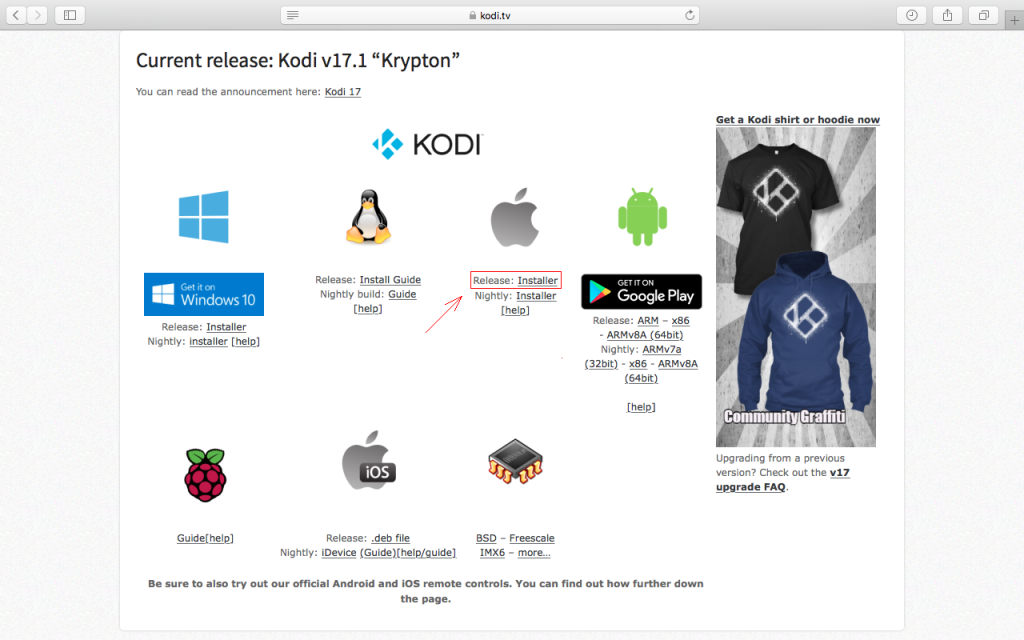
3. Появится окно, в котором необходимо выбрать приложение Kodi.
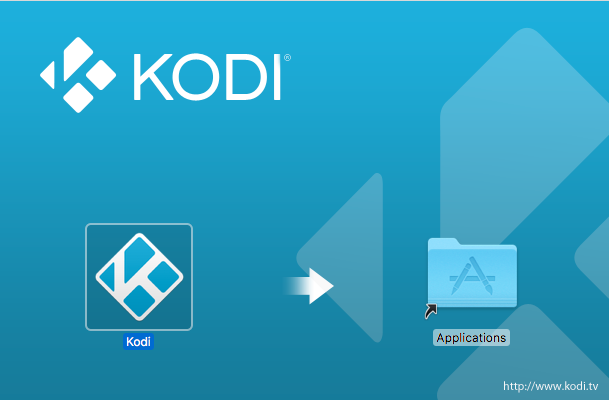
4. При первом запуске необходимо настроить в приложении язык, так как по умолчанию установлен английский.
Для этого нужно зайти в «Settings», иконка в виде «шестерёнки».
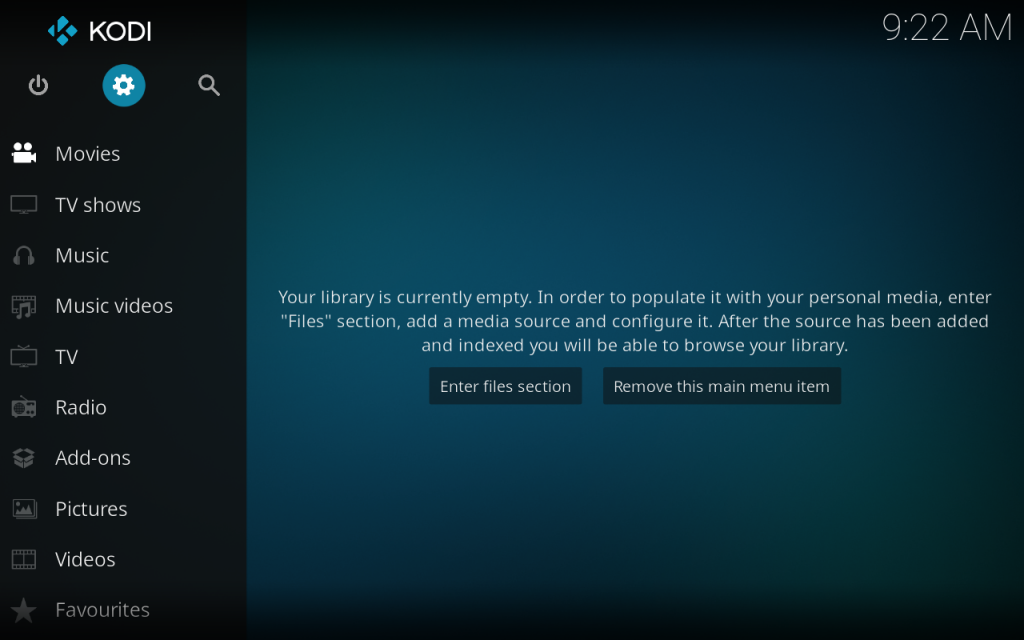
Далее выбрать «Interface settings».
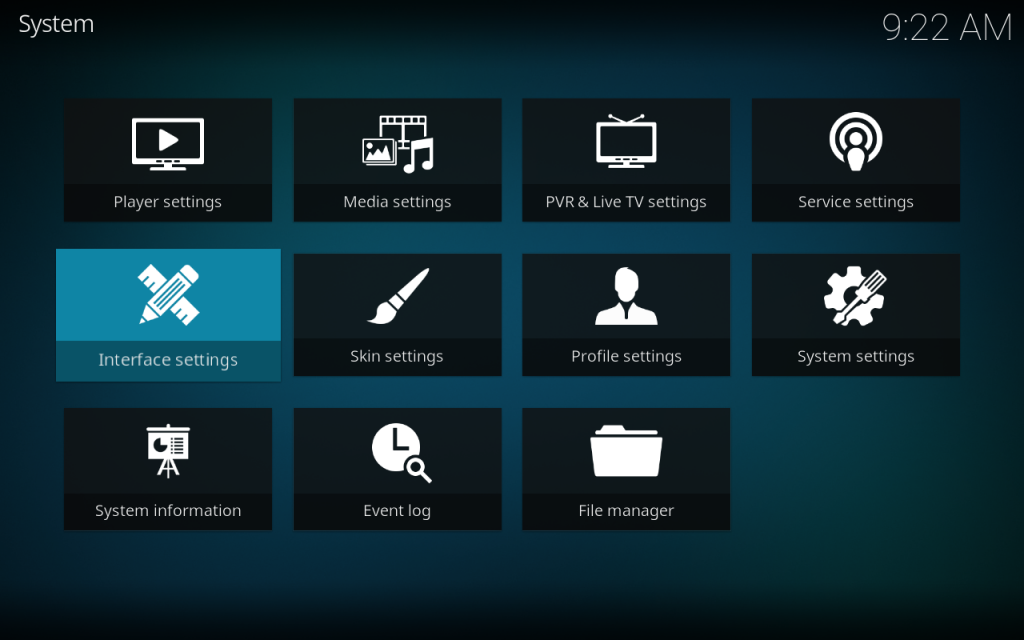
Затем выбрать вкладку «Regional» и далее в строке «Language» выбрать язык «Russian».
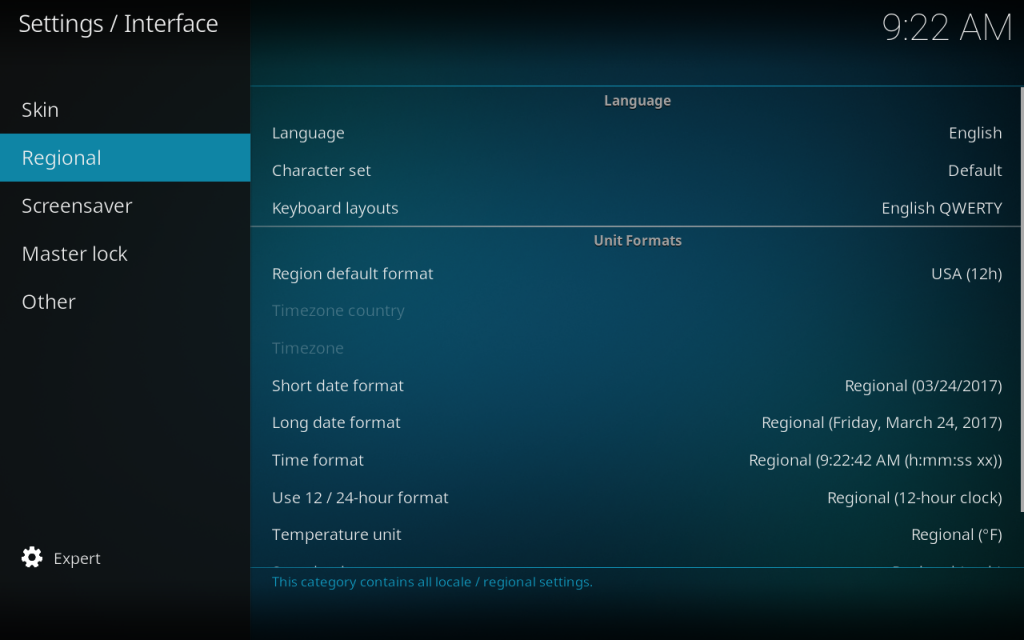
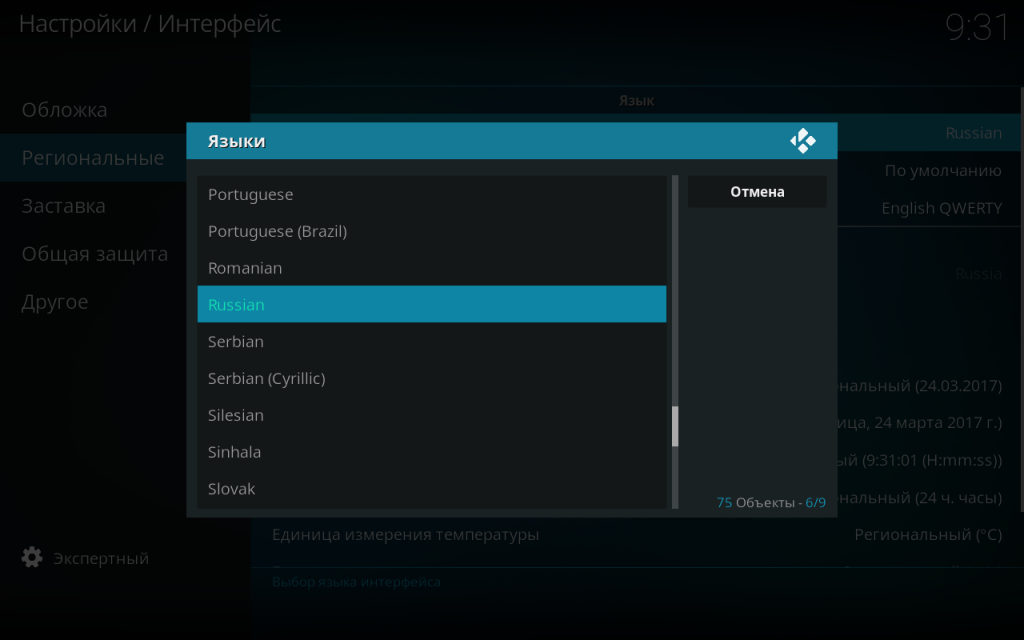
5. После выбора языка, вернувшись в основное меню, нужно выбрать вкладку «ТВ» и далее «Вход в браузер дополнений».
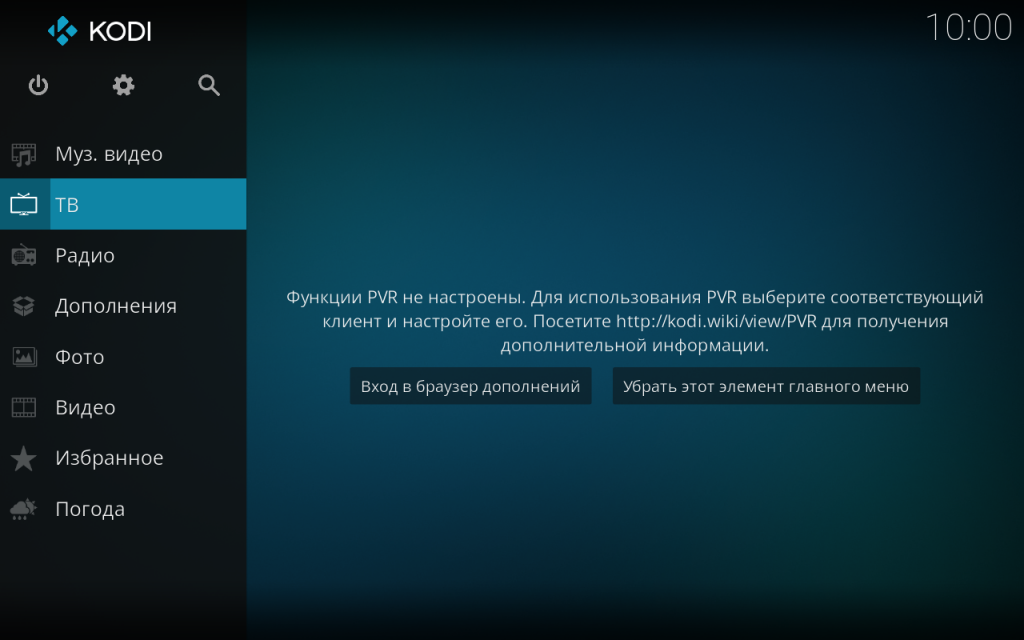
6. Затем в дополнениях нужно найти клиент PVR IPTV Simple Client и выбрать его.
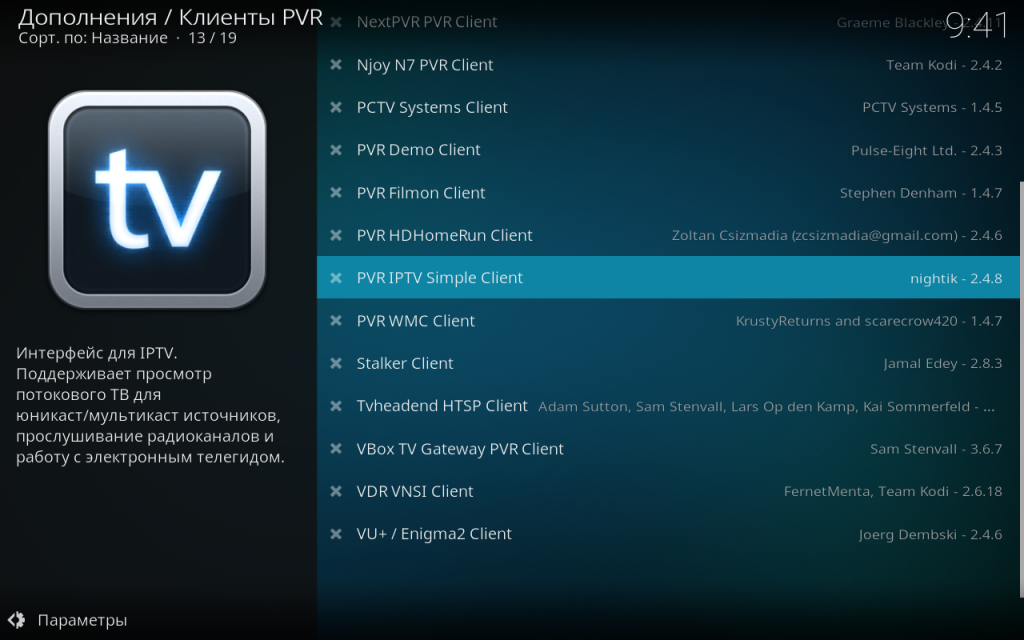
7. Выбрав этот клиент, его нужно сначала «Включить», а затем «Настроить».
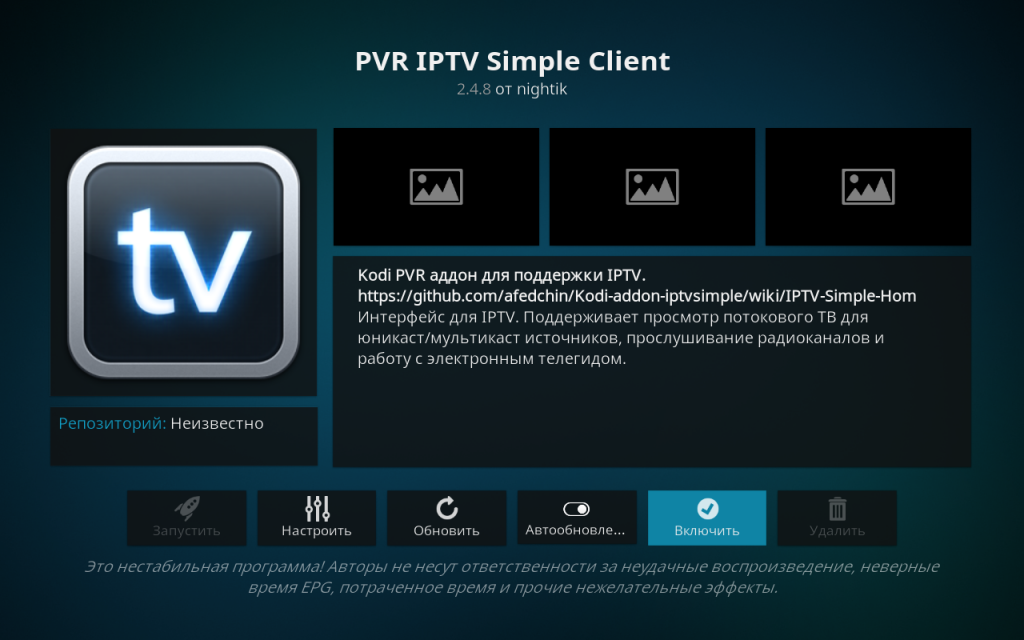
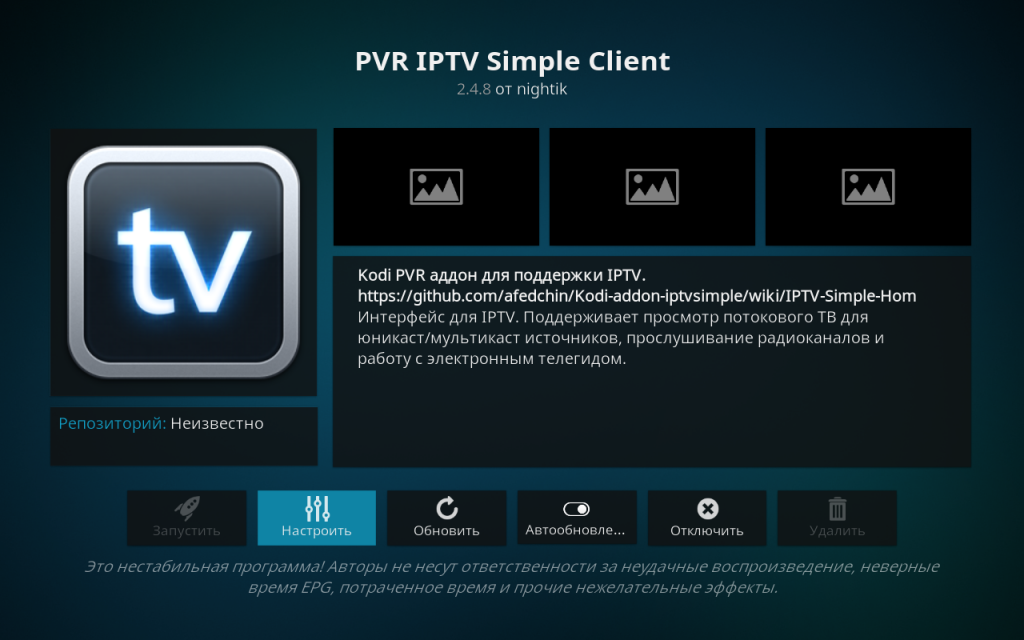
8. В основных настройках, в пункте «Ссылка на M3U», нужно вставить Вашу персональную ссылку на плейлист.
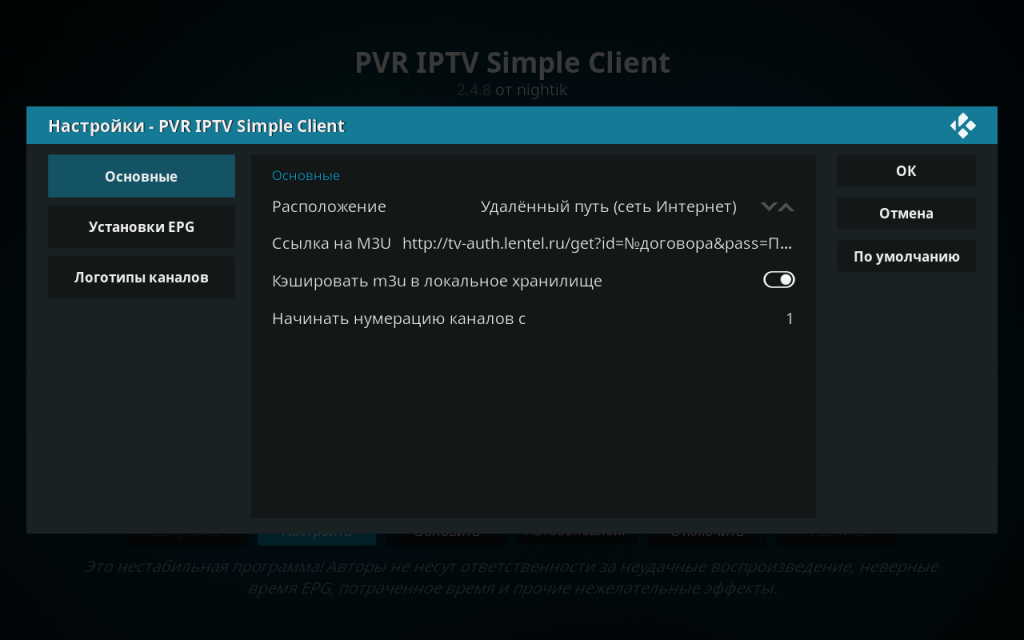
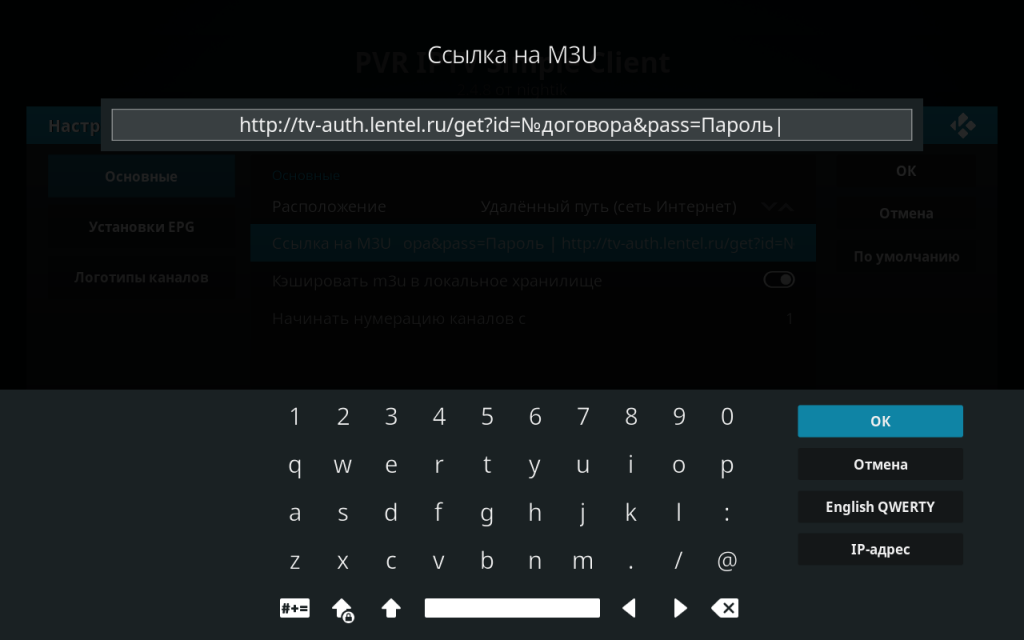
Затем нужно выбрать раздел «Установки EPG», далее «Ссылка на XMLTV» и ввести http://tv-auth.lentel.ru/xmltv.xml
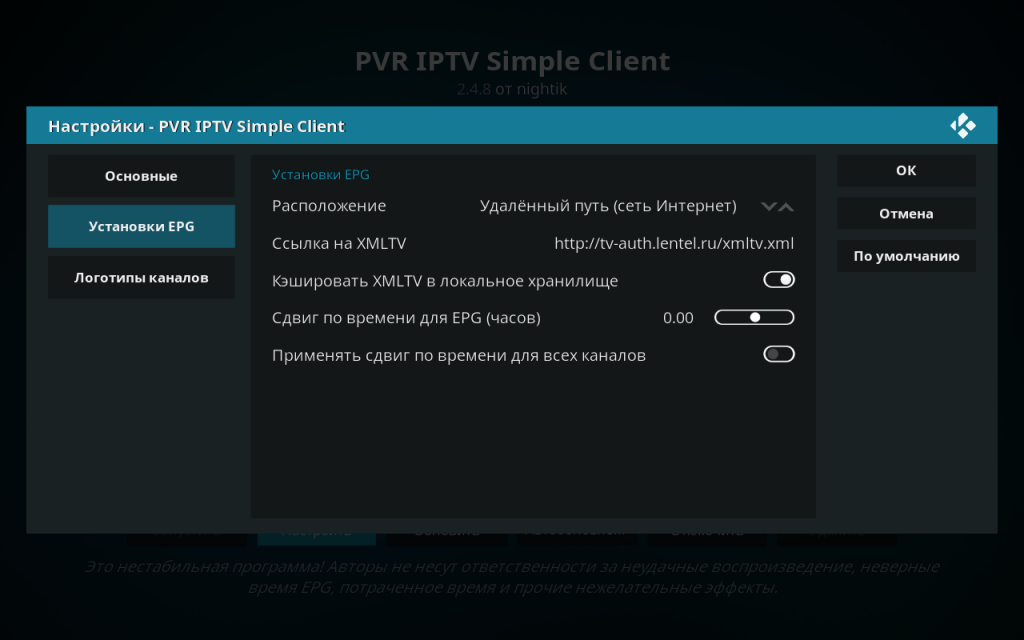
После, нажав на «ОК», нужно подтвердить перезапуск.
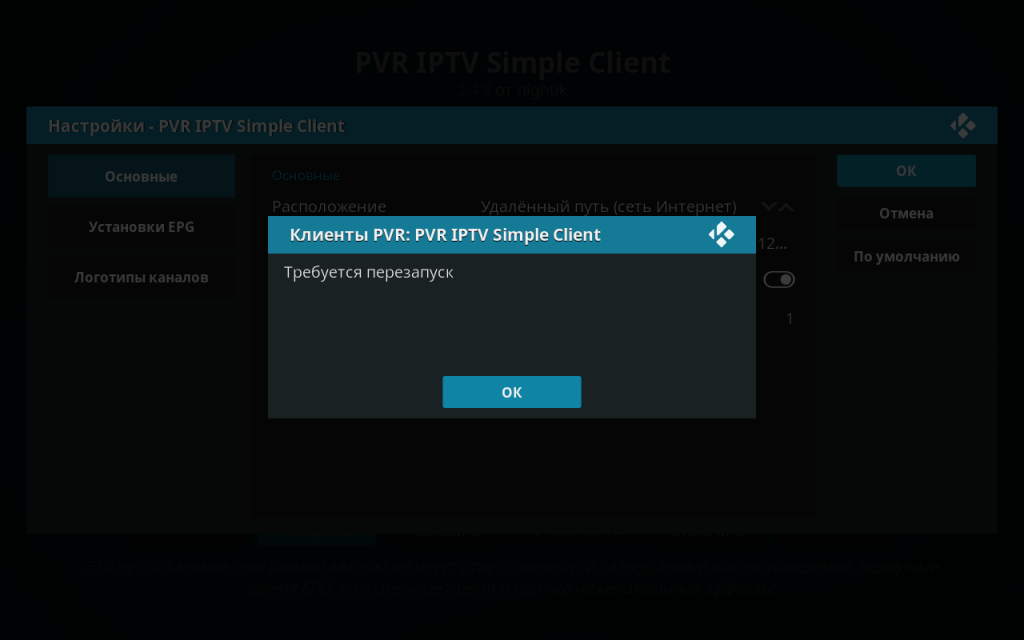
9. Затем установив все основные настройки, нужно закрыть приложение Kodi. Для просмотра вновь запустите приложение Kodi и выберите вкладку «ТВ».
Источник: lentel.ru
Как подружить Mac с умным телевизором. SofaPlay — как смотреть фильмы в Full HD с Mac на телевизоре без проводов Глаз тв для mac os
Уже на протяжении многих лет производители телевизоров предлагают своим покупателям все более новые способы передачи изображения экрана с телефонов, планшетов, компьютеров, и других устройств на большой экран телевизора. Стоит взять только технологию Wi-Fi Direct , или Miracast , или еще ряд других технологий, но все они не позволяют комфортно просматривать Full HD фильмы без лагов и задержек, которые очень раздражают при просмотре интересного кино.
Записывать каждый раз фильм весом в 10 Гб на флешку или переносной жесткий диск, затем подключать его к телевизору и искать нужный фильм через проводник на ТВ достаточно утомительно, особенно когда речь идет о просмотре сериалов, серии которых выходят еженедельно. На самом деле, одна замечательная компания выпустила специальное приложение, которое позволяет обойти практически все запреты.
Речь идет о приложении SofaPlay для Mac , которое позволяет просто выбрать необходимый фильм на компьютере от Apple , и он автоматически начнет воспроизводиться на большом экране телевизора. Приложение работает с телевизорами разных компаний, включая Sony , LG и Samsung . Для работы приложения необходимо подключить телевизор и компьютер Mac с одной Wi-Fi сети, и удостовериться в том, что ТВ поддерживает Smart TV .
После этого достаточно запустить приложение SofaPlay на компьютере Mac , и затем через несколько секунд в приложении должен появиться ваш телевизор (его необходимо предварительно включить). В нашем случае это телевизор Sony Bravia , который подключен к Wi-Fi роутеру через обычный проводной интернет-кабель, а компьютер Mac подключен к беспроводной Wi-Fi сети этого роутера.
Достаточно просто перетащить необходимый нам файл фильма или сериала в окно приложения, и спустя буквально считанные секунды фильм начнет транслироваться на телевизоре автоматически (зависит от телевизора). Прямо с компьютера Mac можно включать и выключать звук, ставить фильм на паузу и даже перематывать его. Фильм в Full HD формате работает очень быстро, поэтому в этом плане к приложению нет никаких претензий.
Программа SofaPlay работает по принципу DLNA сервера, но у нее есть ряд особенностей, которые отличают ее от того же известного приложения Plex . По сути, Plex предлагает аналогичный функционал, только вот для его работы придется заморачиваться с расшариванием определённых папок на компьютере, поисков медиасервера на телевизоре и ручным запуском всем медиафайлов.
Единственным минусом SofaPlay можно назвать только неожиданные вылети приложения. Это случается крайне редко (раз в 1-3 часа), но в любом случае вылеты имеют место быть, по крайне мере на OS X Yosemite . Когда разработчики полностью решат эту проблему, то у их приложения не будет недостатков.
До 25 августа включительно у всех желающих есть возможность Xiaomi Mi Band 4, потратив на это всего 1 минуту своего личного времени.
Присоединяйтесь к нам в
У многих из нас в квартире есть минимум один телевизор с «задатками ума». В линейке каждого серьезного производителя электроники такие модели уже преобладают над простыми панелями.
Пользы от умного телевизора не так много, как обещает реклама: браузер допотопный, приложений мало, интерфейс глючный и часто тормозит.
Даже самые последние модели не хочется использоваться для просмотра сайтов, YouTube и даже погоды. Сделать все это гораздо быстрее на смартфоне или планшете.

Совершенно иной уровень удобства дают телевизионные приставки. Apple TV, Chromecast, Xiaomi Mi Box и другие подобные гаджеты позволяют выводить на экран телевизора изображение с мобильных гаджетов, использовать сторонние приложения и просматривать контент по подписке.
Не все знают, что есть промежуточное решение, которое может перекрыть большую часть наших потребностей.

На просторах Mac App Store можно найти целый набор приложений от разработчика AirBeamTV BV . Уже сейчас в арсенале этой команды есть пять программ для вывода изображения с Mac на экраны умных телевизоров.
Каждое приложение рассчитано на все smart-модели определенного производителя (Samsung, LG, Sony, Philips и Panasonic).
Установленное приложение появится в строке меню Mac. При первом запуске потребуется установить аудио драйвер для передачи звука. Для этого выберите пункт «Learn to enable audio» в меню приложения и загрузите еще одно приложение.

После этого в меню программы будет отображаться любой умный телевизор подходящий модели, который подключен к той же сети, что и Mac. Одно нажатие и картинка с монитора будет зеркалироваться на экран телевизора.
Никаких дополнительных опций и возможностей пока не предусмотрено, однако, и этого хватит, чтобы стримить фильмы, сериалы, музыку или фото.

Достаточно взять беспроводную мышь и использовать её в качестве пульта управления.
К сожалению, приложение пока находится на стадии активной разработки. Не все модели телевизоров корректно поддерживаются. Иногда бывают задержки при выводе изображения или зависание картинки.
Чтобы не выкинуть деньги впустую, перед покупкой загрузите демонстрационную версию программы с сайта разработчика .

Такое решение имеет право на существование и для многих сможет заменить недешевую телевизионную приставку.
Спасибо re:Store за полезную и интересную информацию.
Появилась возможность беспроводного вывода изображения с компьютера прямо на экран телевизора при помощи функции AirDisplay. Однако для этого нужно было использовать исключительно режим зеркалирования, не позволявший транслировать отдельное видео без отображения всего экрана.
Apple устранила это ограничение в версии OS X 10.11 El Capitan, добавив более полную поддержку AirPlay, что позволяет транслировать видео из Safari и других приложений на Apple TV.
Итак, для комфортного стриминга понадобятся: Mac на базе процессора Intel под управлением OS X 10.11 El Capitan и выше, приставка Apple TV (купить можно ), телевизор с разъемом HDMI. Использование AirPlay предполагает подключение Mac и Apple TV к одной локальной сети. Проверить наличие поддержки AirPlay можно следующим образом: меню Apple () → «Системные настройки » → «Мониторы ». Если опция « » не отображается, значит ваш Mac не удовлетворяет требования AirPlay .
1 . Запустите Safari и включите любое видео.
2 . Проигрывая видео, нажмите на значок AirPlay, расположенный в нижнем правом углу видеоплеера YouTube (иконка AirPlay может находиться и в другом месте в зависимости от сервиса).

Если видео размещено на видеохостинге, который не поддерживает AirPlay, то нажмите на соответствующий значок на панели Mac:

3 . Выберите в меню Apple TV.
4 . Видео начнет проигрываться на экране телевизора.
1 . Запустите медиаплеер QuickTime Player на Mac, нажав на значок плагина в Dock, или с помощью двойного клика на иконку приложения в папке «Программы ». Также можно воспользоваться функцией Spotlight для быстрого поиска.
2 . Откройте уже загруженное видео или используйте URL из файлового меню QuickTime Player.
3 . При воспроизведении видео иконка AirPlay должна отобразиться в элементах управления воспроизведением QuickTime Player.

Нажмите на нее, чтобы увидеть доступные опции.

4 . Выберите в меню свой Apple TV.
5 . Видео начнет транслироваться на экран телевизора через приставку Apple TV.
Плюсы использования AirPlay для отображения видео с компьютера Mac на телевизоры с поддержкой HDTV
Использование AirPlay менее затратно с точки зрения ресурсов процессора. Беспроводная передача потокового видео с Mac при помощи AirPlay осуществляется так же, как на iOS-устройствах: macOS просто отправляет URL на Apple TV, а всю остальную работу по извлечению, декодированию и отображению выполняет сама приставка, что существенно снимает нагрузку с центрального и графического процессоров Mac.

Как прекратить трансляцию видео
Если вы транслируете видео из Safari или QuickTime Player на внешний монитор, но по каким-либо причинам решили снова вернуться на экран Mac, нажмите на пиктограмму AirPlay в элементах управления воспроизведением и выберите параметр «Выключить AirPlay ». Остановить трансляцию можно также, нажав на кнопку «Меню » на пульте управления Apple TV, или выбрав опцию «Выключить AirPlay » в строке меню Mac.


Если меню AirPlay не отображается, зайдите в меню Apple () → «Системные настройки » → «Мониторы ». Выберите опцию «Показывать параметры видеоповтора в строке меню, если доступно ».

MacOS автоматически обнаружит Apple TV в сети (если она находится в рабочем режиме) и отобразит иконку AirPlay в строке меню.
Возможные проблемы при работе с AirPlay
По большей части проблемы с использованием AirPlay возникают из-за некорректной работы Wi-Fi или несоответствия аппаратного обеспечения. Если Mac и Apple TV находятся в локальной сети в рабочем режиме, а иконка AirPlay все равно не отображается, это может означать, что «начинка» вашего компьютера не удовлетворяет требования AirPlay. Проверьте соответствие аппаратного обеспечения Mac системным требованием AirPlay, а также подключение Apple TV к электрической розетке и к телевизору. Если все впорядке, а иконка по-прежнему не отображается, значит проблема может заключаться в настройках межсетевого экрана. Для того чтобы проверить настройки, необходимо выполнить следующие действия:
Шаг 1 . Откройте меню → «Системные настройки » → «Защита и безопасность » → «Брандмауэр ».
Шаг 2 . Кликните на значок замка и введите логин и пароль администратора.
Шаг 3 . Если функция включена, выберите параметр «Брэндмауэр ».
Шаг 4 . Снимите флажок «Блокировать все входящие соединения ».
Шаг 5 . Выберите опцию «Автоматически разрешать подписанному ПО входящие подключения ».
Иногда AirPlay может отключаться сам по себе. Это значит, что Wi-Fi-сеть перегружена или подключение прерывается из-за большого количества помех.
Системные требования для использования AirPlay

Вы можете использовать режим зеркалирования в AirPlay для беспроводной передачи контента с экрана Mac на другой монитор через Apple TV. Для работы с функцией необходимы оснащенная последними версиями ПО Apple TV 2 и выше и компьютер Mac под управлением OS X Mountain Lion 10.8 и выше:
- iMac (середина 2011 года и более поздние версии);
- Mac mini (середина 2011 года и более поздние версии);
- MacBook (начало 2015 года и более поздние версии);
- MacBook Air (середина 2011 года и более поздние версии);
- MacBook Pro (начало 2011 года и более поздние версии);
- Mac Pro (конец 2013 года и более поздние версии).
AirPlay также поддерживает одноранговую сеть, что позволяет вашим друзьям подключить свои Mac или iOS-устройства к приставке Apple TV без необходимости ввода пароля и подключения к Wi-Fi. Для работы с функцией потребуется Apple TV 3 (модель A1469) и выше, любой Mac 2012 года выпуска или более поздние модели на базе OS X Yosemite 10.10 и выше.
Сегодня мы рассмотрим программу , которая позволяет смотреть больше сотни ТВ-каналов в Mac OS X бесплатно. Для использования приложения вам понадобится постоянный доступ в интернет, так как в Livestation доступно только онлайн телевидение.

Для того что бы активировать приложение вам необходимо будет посетить сайт разработчиков и зарегистрироваться. Сделать это можно прям из «лаунчера» программы или зайдя на официальный .
Бесплатное приложение для Mac «Livestation» во многом похоже на CrystalTV, но на некоторых тв-каналах изрядно уступает по качеству. Вообще в программе доступно очень много каналов: BBC, CNN, FOX, Russia Today, стандартные русские и украинские каналы, трансляции с веб-камер из различных городов и даже есть возможность добавить интересные вам видео-потоки вручную.

Интерфейс в Livestation стандартный, прекрасно находятся через вкладку «поиск», доступно создание собственных подборок на вкладке «My Channels».
Самым главным требованием для работоспособности Livestation является наличие высокоскоростного доступа в интернет, минимально 900 Кбит/с. И даже несмотря на столь высокие требования к скорости, качество картинки в большинстве «дополнительных» оставляет желать лучшего.

В целом, бесплатное приложение Livestation понравится тем, кому важно смотреть онлайн телевидение на mac именно через программу, в остальных случаях рекомендуем воспользоваться сайтом tv.spb.com для более комфортного просмотра ТВ онлайн.
Дорогие друзья, сегодня вы узнаете, как подключить Макбук к телевизору. Наверное, объяснять, какие функции может выполнять при этом телевизор, не нужно, но всё же мы рассмотрим эту составляющую в этом блоке. Затем мы расскажем о способах подключения, а уже в следующем блоке подробно рассмотрим их. Итак, что же даст нам такое подключение?
- Во-первых, вы сможете использовать телевизор в качестве основного монитора. То есть если для работы в некоторых программах, играх и утилитах вам не хватает имеющейся диагонали ноутбука компании Apple, то ТВ может стать отличной альтернативой в таком случае.
- Во-вторых, можно будет не только заменить или дублировать экран Макбука, но и расширить его, выполняя одновременно два разных действия на двух разных дисплеях. Например, можно будет вывести какой-нибудь фильм на экран телевизора, а на дисплее ноутбука обрабатывать фотографии или рендерить видео.
- И также вы сможете просто выводить некоторый контент с устройства на ТВ через беспроводную сеть Wi-Fi . Конечно, там имеются свои какие-то нюансы, с которыми нужно будет разобраться в следующих пунктах.
Как можно заметить, очень много преимуществ, которые может дать подключение Макбук к телевизору. Конечно, это далеко не все предоставляемые возможности. То есть выше представлена обобщённая информация, которая, в свою очередь, может ещё делиться. Например, дублирование экрана позволит вам также играть в игры на основном мониторе, когда на другом идёт ваша любимая передача или играет музыка и тому подобное. Теперь давайте рассмотрим три способа подключения ноутбуков Mac к телевизору.
- Через стандартный HDMI-кабель. То есть в этом случае вам потребуется кабель HDMI, который приобретается отдельно в специализированных магазинах. Вы также можете его купить на официальном сайте Apple или у официальных реселлеров.
- Через беспроводную связь Wi-Fi при наличии устройства Apple TV. Здесь и так понятно, что для работы вам нужна приставка Apple TV.
- Можно вывести изображение с экрана Макбук на некоторых сервисах на монитор Smart TV .
Здесь вы уже сразу можете определиться с типом подключения: если у вас есть ТВ-приставка от «яблочной компании», то переходите сразу ко второму способу в следующем блоке. Если же у вас есть Smart TV и вам нужно выводить только некоторые данные (например, видео с YouTube), то двигайтесь к третьему способу. Если же у вас нет ничего из вышеперечисленного, а сделать это вы всё равно хотите, то дешевле всего будет приобрести HDMI-кабель. Обязательно посмотрите дома, какой длины шнур вам понадобится, чтобы в магазине вы не ломали над этим голову.
HDMI
- Подключите кабель одной стороной во вход Макбука HDMI и другой стороной к телевизору с аналогичным выходом.
- На пульте дистанционного управления телевизора нажмите кнопку Source и при помощи навигационных клавиш выберите пункт HDMI, где будет указан тип подключённого устройства (в зависимости от модели телевизора).
- В параметрах экрана MacBook установите необходимые для вашего монитора: дублирование, расширение или вывод изображение на один из выбранных мониторов. Рассмотрим подробнее каждый из этих вариантов:
- Дублирование — это когда всё, что происходит на экране ноутбука повторяется на большом мониторе телевизора.
- Расширение — рабочий стол увеличивается, то есть вы можете перенести окно какой-нибудь программы на второй дисплей, а сами работать, например, в текстовом редакторе на первом экране.
- Вывод на первый или второй монитор — здесь, пожалуй, понятно всё из названия: изображение показывается только на том мониторе, который вы выберете.

AirPlay
Итак, как подключить Макбук к телевизору через Wi-Fi? Для этого существует AirPlay. Эта функция доступна только для владельцев приставки Apple TV, следовательно, если у вас её нет, то сервис становится автоматически недоступным для вас. AirPlay позволяет делать следующие вещи:
- Транслировать потоковое видео из браузера Safari или же плеера Quick Time Player.
- Использовать телевизор в качестве монитора, как и в случае подключения через HDMI.
Всё, что вам нужно сделать, это включить Apple TV, затем выбрать ваш ТВ в статусном меню AirPlay в строке меню. Там же эта функция выключается. Как видите, ничего сложного нет. Достаточно нажать несколько клавиш, и весь необходимый контент переносится на большой экран. Обратите внимание, что для комфортной работы с AirPlay вам необходим доступ к высокоскоростному интернету .

Smart TV
Пользователи iPhone наверняка знают (а если не знают, то сейчас узнают), что при просмотре видео, например, в YouTube появляется значок для трансляции видео. Эта иконка появляется в том случае, если и телевизор Smart TV, и устройство Apple подключены к одной и той же сети Wi-Fi. Тогда вы нажимаете её, выбираете ТВ и видео переносится на большой экран. Таким же способом вы можете попробовать посмотреть ролики из интернета с Macbook.

Заключение
Уважаемые читатели, теперь вы знаете, как подключить Macbook к телевизору несколькими способами. Надеемся, что у вас всё получилось, а работать за ноутбуком стало ещё комфортнее. Обратите внимание, что некоторые функции могут быть недоступны на определённых моделях компьютеров Mac , поэтому более подробно информацию следует уточнять на официальном сайте компании Apple. Не забываем делиться своим мнением, впечатлением и опытом в комментариях! Как вы используете два монитора и каким способом вы подключили к ноутбуку Apple телевизор?
Источник: crabo.ru